Pemasangan Celcom – Jika anda ingin mendapatkan pengalaman internet rumah yang stabil dan pantas, memasang Celcom Home Fiber mungkin merupakan pilihan terbaik.
Celcom menawarkan pelbagai pakej fleksibel untuk memenuhi keperluan pengguna di seluruh Malaysia, termasuk pemasangan pantas di lokasi terpilih.
Proses pemasangan Celcom kini lebih mudah dengan pilihan promosi yang menarik terutama di Sabah dan Sarawak yang mana pemasangan boleh dilakukan pada hari yang sama.
Bagi anda yang berminat untuk mengetahui lebih lanjut mengenai cara memasang Celcom Home Fiber, artikel ini akan membincangkan secara lengkap langkah-langkah yang perlu diambil termasuk keperluan dan tip penting untuk mempercepatkan proses pemasangan.
Keperluan untuk Pemasangan Celcom
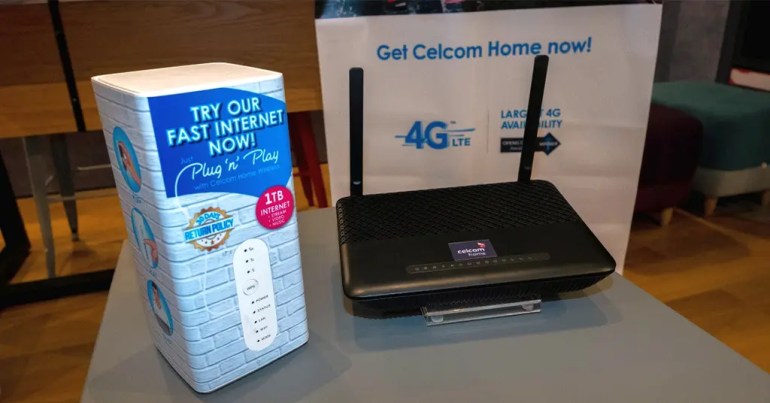
Untuk pemasangan Celcom Home Fibre beberapa keperluan perlu dipenuhi bagi memastikan proses berjalan lancar:
1. Lokasi Dalam Liputan Celcom Home Fibre
Sebelum pemasangan, pastikan rumah atau pejabat anda terletak dalam kawasan liputan Celcom Home Fibre.
Celcom menyediakan liputan di seluruh Malaysia, tetapi di sesetengah kawasan, seperti Sabah dan Sarawak, terdapat promosi pemasangan segera seperti kempen “Pasang Terus”.
2. Dokumen Pengenalan Diri
Anda perlu menyediakan dokumen pengenalan diri yang sah, seperti MyKad atau pasport, sebagai pengesahan semasa mendaftar untuk perkhidmatan ini.
3. Bukti Alamat
Selain dokumen identiti, bukti alamat seperti bil elektrik atau penyata bank mungkin diperlukan semasa proses pendaftaran, terutamanya untuk mengesahkan lokasi pemasangan.
4. Pemilihan Pakej
Pilih pakej Celcom Home Fibre yang sesuai dengan keperluan internet anda. Pilihan pakej biasanya berdasarkan kelajuan internet seperti 30Mbps, 100Mbps, hingga 1Gbps, yang ditawarkan dengan harga berbeza mengikut kelajuan dan kawasan.
Jom Baca:
- Celcom Vs Maxis Fibre 2024, Harga, Pelan dan Speed
- Pakej 5G Rahmah Celcom Terkini 2024
- Pakej Penjawat Awam Celcom 2024, Syarat dan Cara Mendaftar
5. Akses ke Port Fibre
Rumah atau bangunan anda perlu mempunyai akses kepada port sambungan fibre. Jika tiada port sambungan sedia ada, juruteknik Celcom akan membantu memasang kabel baru semasa pemasangan.
6. Jadual Pemasangan
Pemasangan perlu dijadualkan dengan Celcom setelah pendaftaran selesai. Di sesetengah lokasi, anda boleh memilih pemasangan pada hari yang sama jika kawasan anda berada dalam promosi “Pasang Terus”.
Keperluan ini memastikan pemasangan Celcom Home Fibre berjalan lancar tanpa sebarang halangan teknikal atau birokrasi.
Cara Pemasangan Celcom Home Fibre

Untuk cara pemasangan Celcom Home Fibre, terdapat beberapa langkah mudah yang boleh diikuti untuk memastikan pemasangan berjalan lancar:
1. Semak Ketersediaan Liputan
Sebelum memulakan pendaftaran, pastikan kawasan tempat tinggal anda berada dalam liputan Celcom Home Fibre. Anda boleh semak melalui laman web rasmi Celcom atau dengan menghubungi pusat khidmat pelanggan mereka.
2. Pilih Pakej yang Sesuai
Celcom menawarkan beberapa pakej Home Fibre dengan kelajuan berbeza, seperti 30Mbps, 100Mbps, sehingga 1Gbps.
Setiap pakej disesuaikan untuk pelbagai keperluan, dari penggunaan biasa hingga keperluan streaming atau gaming. Anda boleh memilih pakej berdasarkan keperluan penggunaan internet anda.
3. Pendaftaran Online atau Melalui Wakil
Anda boleh mendaftar secara online di laman rasmi Celcom atau melalui wakil sah. Semasa pendaftaran, anda perlu memberikan butiran peribadi dan alamat untuk proses pemasangan. Dokumen pengenalan diri dan bukti alamat mungkin diperlukan.
4. Jadualkan Pemasangan
Setelah pendaftaran diterima, Celcom akan menghubungi anda untuk menjadualkan tarikh pemasangan. Di beberapa lokasi, seperti Sabah, pemasangan boleh dilakukan pada hari yang sama melalui kempen “Pasang Terus” yang diperkenalkan oleh Celcom.
5. Proses Pemasangan
Pada hari pemasangan, juruteknik Celcom akan datang ke rumah anda untuk memasang peralatan seperti router WiFi. Biasanya, proses ini mengambil masa sekitar 1 hingga 2 jam bergantung kepada keadaan fizikal rumah anda dan ketersediaan port sambungan.
6. Ujian Sambungan
Selepas pemasangan, juruteknik akan menguji sambungan internet untuk memastikan semuanya berfungsi dengan baik.
Anda juga akan diberikan panduan tentang cara mengurus akaun Celcom anda, termasuk pembayaran bil dan cara menghubungi khidmat pelanggan jika berlaku sebarang masalah.
Proses pemasangan ini direka untuk menjadi mudah dan cekap, memastikan anda boleh mula menikmati kelajuan internet tanpa masalah.
Kos dan Caj Pemasangan Celcom

Kos dan caj pemasangan Celcom Home Fibre berbeza mengikut jenis pakej yang dipilih dan kawasan pemasangan. Berikut adalah perincian utama kos dan caj pemasangan yang biasanya dikenakan:
1. Kos Pakej Celcom Home Fibre
- Pakej Asas (30Mbps): Harga bermula dari RM119 sebulan, bergantung pada promosi dan kawasan.
- Pakej Sederhana (100Mbps): Harga bermula dari RM140 hingga RM180 sebulan dengan promosi seperti peningkatan kelajuan percuma.
- Pakej Kelajuan Tinggi (500Mbps hingga 1Gbps): Pakej ini boleh berharga antara RM260 hingga RM289 sebulan dan termasuk promosi seperti rebat tiga bulan.
2. Caj Pemasangan
Dalam kebanyakan kes, pemasangan Celcom Home Fibre adalah percuma apabila anda melanggan pakej tertentu, terutama untuk kelajuan yang lebih tinggi.
Celcom juga menyediakan peralatan seperti router WiFi secara percuma bagi pelanggan yang melanggan pakej di atas 300Mbps.
3. Promosi dan Tawaran Khas
- Promosi di Sabah: Celcom menjalankan kempen “Pasang Terus” yang menawarkan pemasangan pada hari yang sama secara percuma di lokasi terpilih di Sabah, sebagai sebahagian daripada usaha untuk meningkatkan penggunaan internet di kawasan tersebut.
- Rebat dan Diskaun: Bagi pakej tertentu seperti 100Mbps dan ke atas, pelanggan berhak menerima rebat sehingga tiga bulan percuma, menjadikan kos keseluruhan lebih rendah pada bulan pertama penggunaan.
Secara keseluruhan, kos pemasangan biasanya bergantung pada promosi semasa dan jenis pakej yang dipilih, dengan banyak pakej menawarkan pemasangan percuma atau diskaun yang menarik.
Jom Baca: Nombor Perkhidmatan Pelanggan Celcom Malaysia 2024
Promosi Terkini Pakej Celcom Home Fibre

Promosi terkini untuk Celcom Home Fibre menawarkan beberapa pakej menarik yang disertai dengan pelbagai faedah:
1. 6 Bulan Internet Percuma
Pelanggan yang melanggan pelan 300Mbps atau lebih tinggi akan menikmati 6 bulan internet percuma apabila digabungkan dengan pelan Pascabayar terpilih. Selain itu, pelanggan juga mendapat rebat sehingga RM240 apabila melanggan pelan pascabayar RM60 dan ke atas.
2. Percuma WiFi 6 Router dan Pemasangan
Semua pakej termasuk pemasangan percuma dan router WiFi 6. Pelanggan yang melanggan pelan 1Gbps juga berpeluang mendapat tambahan Mesh Node secara percuma, menjamin sambungan yang lebih stabil untuk rumah yang lebih besar.
3. Pakej Tambahan Peranti Rumah Pintar
Pelanggan boleh menambah peranti pintar rumah seperti Xiaomi Robot Vacuum atau Samsung Smart TV dengan harga diskaun, bermula dari RM2/hari.
Promosi ini menjadikan Celcom Home Fibre pilihan yang sangat menarik, terutamanya untuk keluarga besar atau pengguna yang memerlukan kelajuan tinggi dan sambungan yang stabil.
Kesimpulan
Kesimpulannya, pemasangan Celcom Home Fibre merupakan pilihan yang ideal bagi mereka yang mencari internet pantas dan stabil di Malaysia.
Dengan pelbagai pakej fleksibel bermula dari RM119 sebulan, pengguna boleh memilih kelajuan sesuai untuk keperluan mereka, dari penggunaan harian biasa hingga aktiviti yang lebih intensif seperti gaming atau streaming.
Promosi terkini menawarkan pemasangan percuma, router WiFi 6, dan rebat sehingga RM240 apabila digabungkan dengan pelan Pascabayar terpilih.
Di samping itu, pelanggan di kawasan tertentu juga berpeluang menikmati 6 bulan internet percuma, menjadikan tawaran ini lebih menarik.
Celcom terus mengukuhkan liputannya di seluruh negara, termasuk di Sabah dan Sarawak, di mana pemasangan segera melalui kempen “Pasang Terus” membantu pelanggan mendapatkan sambungan internet dengan lebih cepat.
